Macは仕事で利用するだけでなく、プライベートでApple Musicを楽しんだり動画を視聴したりする目的でも利用します。音楽や動画の視聴、また動画編集をしていて、Macから音が出なかったら大変ですが、音が出なくなることが実際にあります。Macで音が出ない原因や、音が出ない場合に問題を修正するための対処法を解説します。
【Mac】「音が出ない」原因
Macの用途は様々です。動画共有サイトに投稿する動画の編集をするためにMacを利用している人はたくさんいます。
また会社のビジネスミーティングにリモートで参加するため、Macに「Zoom」アプリをインストールして利用している人もいます。
プライベートではApple Musicの音楽を聴いたり、映画を視聴したりするためにMacを利用する機会が多いのではないでしょうか。Macから音が出なくなったら、音楽や映画が楽しめなくなるばかりか、大切なミーティングに参加できなくなります。
Macで音が出なくなることなどあるのかと思われるかもしれませんが、実際にMacから音が出なくなることはあります。この記事では、Macから音が出なくなる場合に考えられる原因と、原因に対応する対処法を詳しく紹介します。
Macから音が出なくなる場合に考えられる原因は4つあります。どんな原因が関係しているのか見てみましょう。
音量やミュート設定の問題
もっとも一般的な原因は、Macの音量がゼロになっていたり、ミュートに設定されていたりするために音が出ないことです。
例えばMacで音楽や動画を楽しみながら勉強や仕事を行うことがありますが、少し集中したいときに音量を下げたり、ミュートにしたりすることがあります。
あるいは音楽や映画を楽しんでいるときに、急に電話がかかってきて音量を下げたり、ミュートに設定したりすることもあります。しかしその後、音量やミュートの設定を元に戻し忘れる場合があります。
Macから音が出ないのは、こうした単純なミスが原因であるケースが多々あります。ぜひ音量とミュートの設定を確認しましょう。
音声の出力先の問題
Macから音が出ない場合に考えられる別の原因は、音声の出力先が正しく設定されていないことです。Macはデフォルトで、音声の出力先は内蔵スピーカーに設定されています。
しかしAirPodsをMacとペアリングして接続すると、音声の出力先が内部スピーカーからAirPodsに切り替わります。AirPodsを使って音楽を聴き終えた後も、音声の出力先がAirPodsのままなら、Macは内部スピーカーを特定できず、音は出なくなります。
またBluetooth対応の外付けスピーカーを使用している場合も同様で、音声の出力先が外付けスピーカーのままになっていると、Macは内部スピーカーを特定できず、音は出なくなります。
スピーカーやイヤホンなどの接続問題か外部要因
Macから音が出ない場合に考えられる他の原因は、スピーカーやイヤホンといった外部デバイスとの接続に問題があることです。Mac対応のスピーカーやイヤホンは、Bluetooth対応か有線のものになります。
有線のスピーカーやイヤホンの場合は、プラグがしっかり挿入されているかどうかを確認しましょう。Bluetooth対応のスピーカーやイヤホンの場合は、Macの「システム設定」で接続されているかどうかを確認してみましょう。
OSの問題
Macから音が出ない場合に考えられる原因はもう1つあります。macOSが最新の状態に更新されていないことです。macOSが最新バージョンにアップデートされていないと、Macの特定の機能が影響を受け使えなくなる場合があります。
macOSのアップデートがあるなら必ず更新して、Macを最新の状態にしましょう。
【Mac】「音が出ない」時にまず確認すること
Macから音が出ない場合に考えられる4つの原因をここまで紹介しました。ここからは原因に対応した対処法を紹介していきますが、対処法を紹介する前に、確認していただきたいことが3つあります。
具体的な対処法を試さなくても問題が改善されるかもしれないので、まずこれから紹介する3つの確認ポイントに目を通してください。
音量/ミュートの設定や音声の出力先
まず、音量やミュート設定と、音声の出力先の設定が正しいかどうか確認しましょう。設定が正しくないようなら変更してください。設定を確認する方法を紹介します。
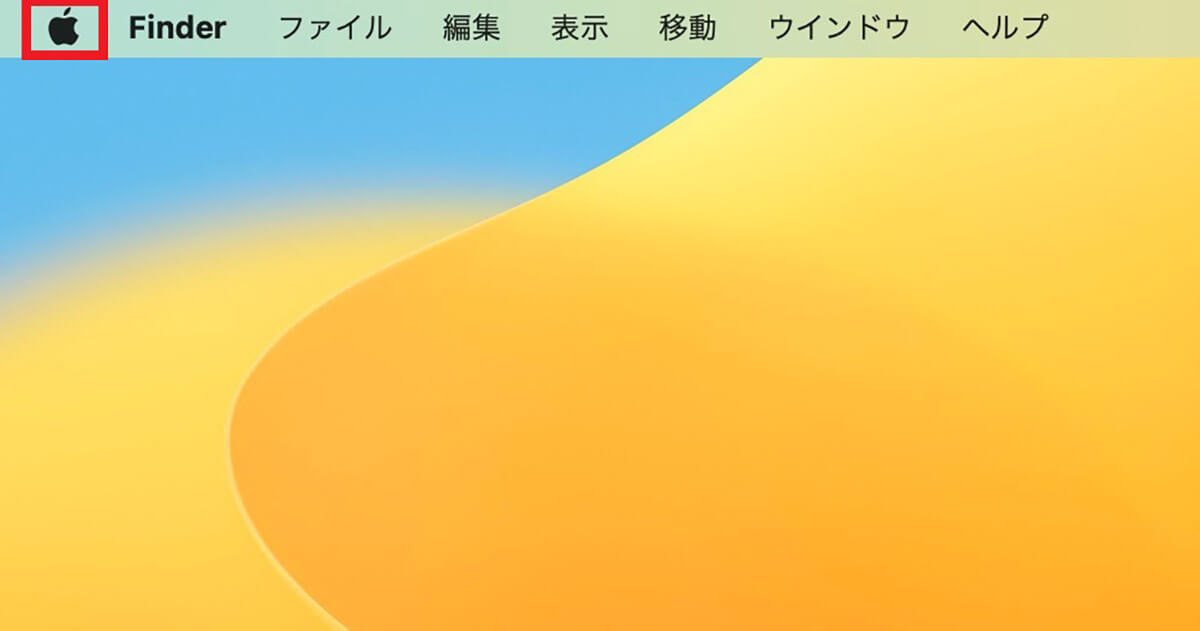
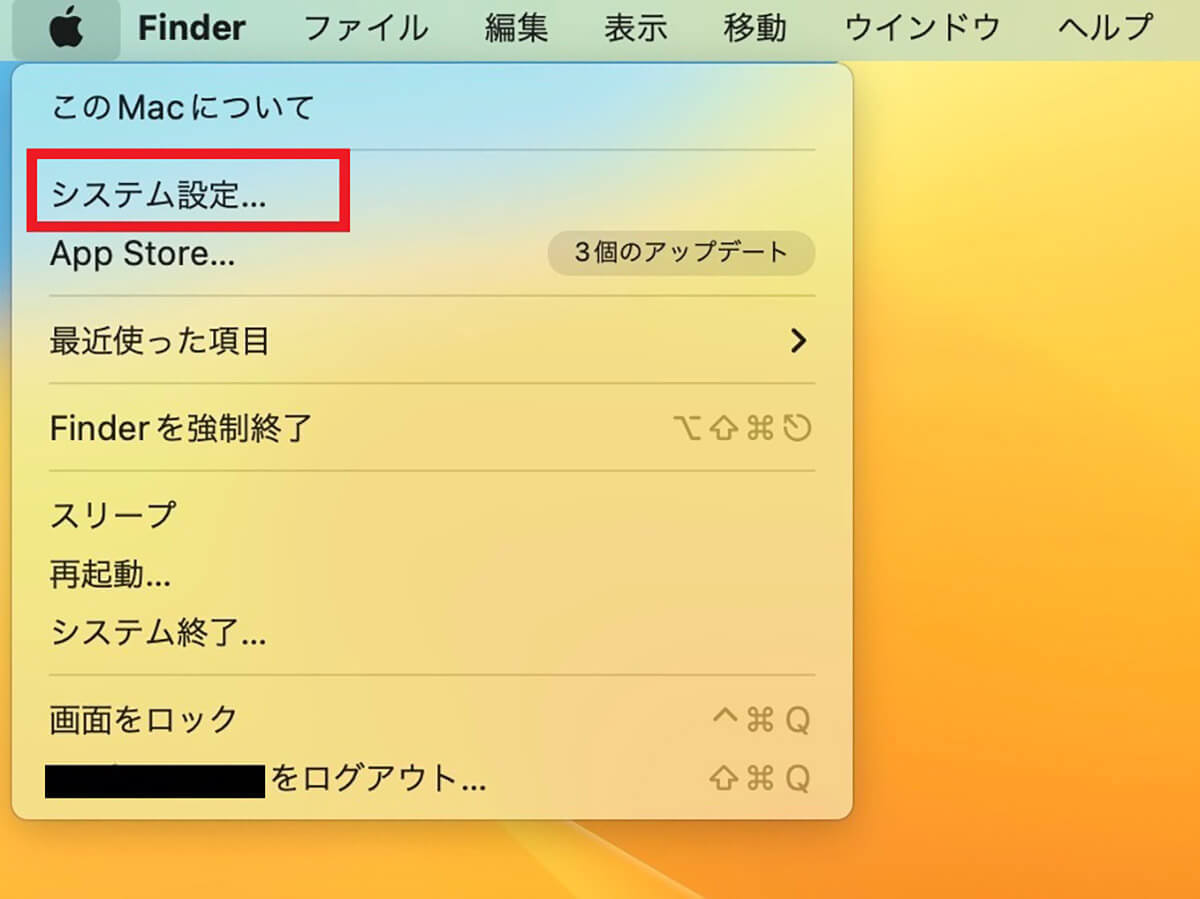
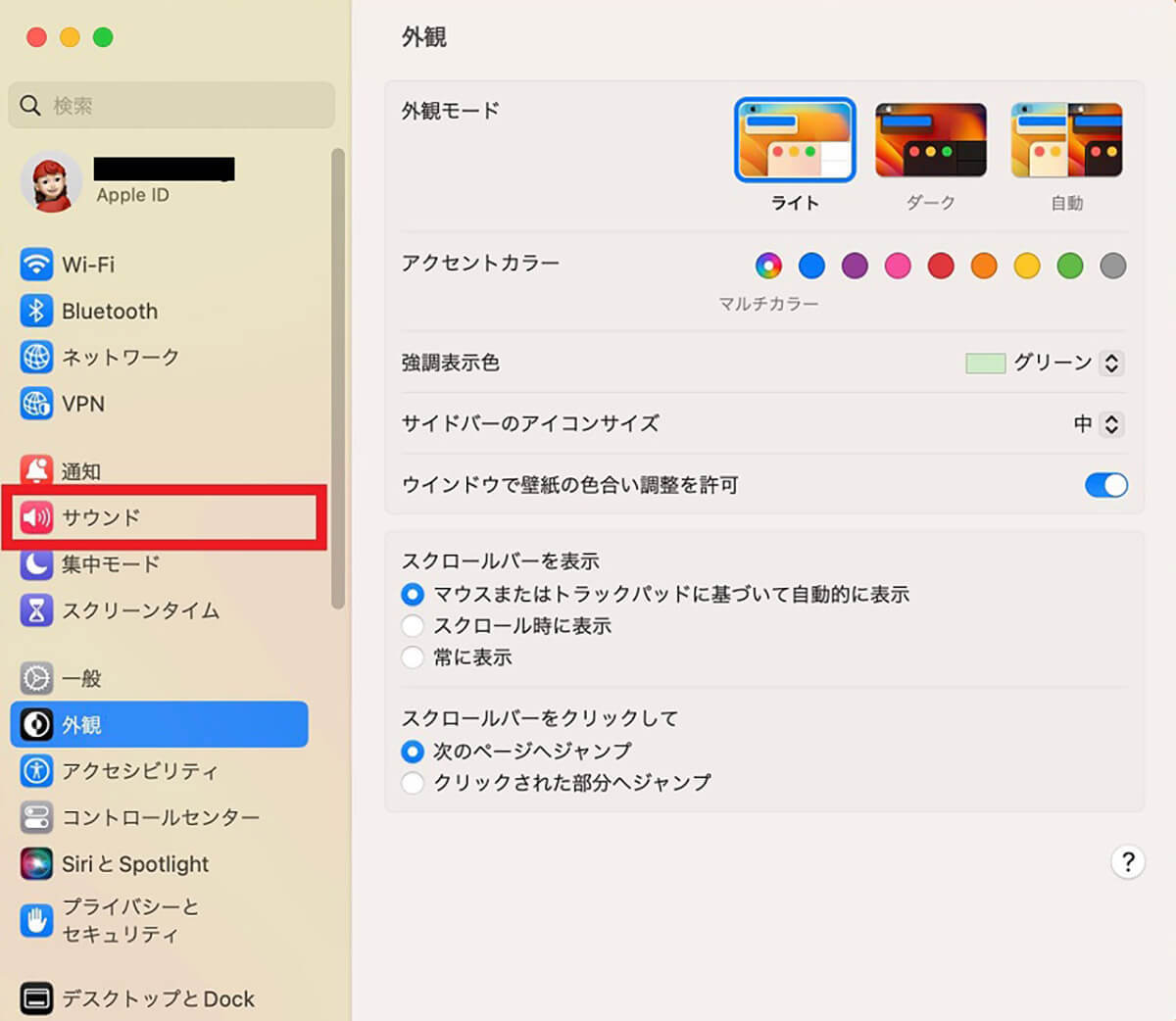
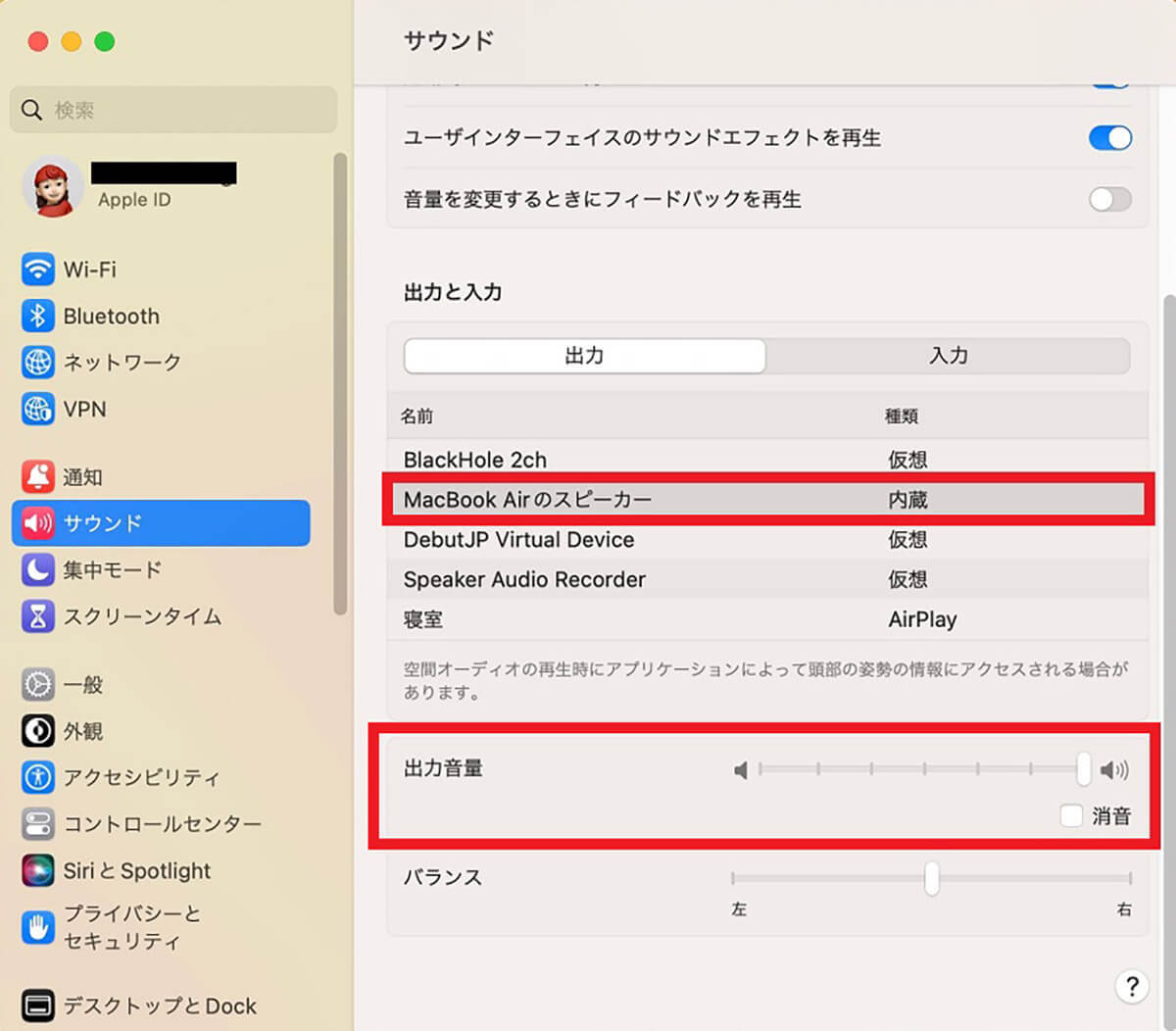
スピーカーやイヤホンの接続
スピーカーやイヤホンといった外部デバイスとの接続に問題があるかどうかを次に確認しましょう。有線のスピーカーやイヤホンの場合は、プラグがしっかり挿入されているかどうかを確認してください。
Bluetooth対応のスピーカーやイヤホンが接続されているかどうかを確認する方法を紹介するので確認してください。
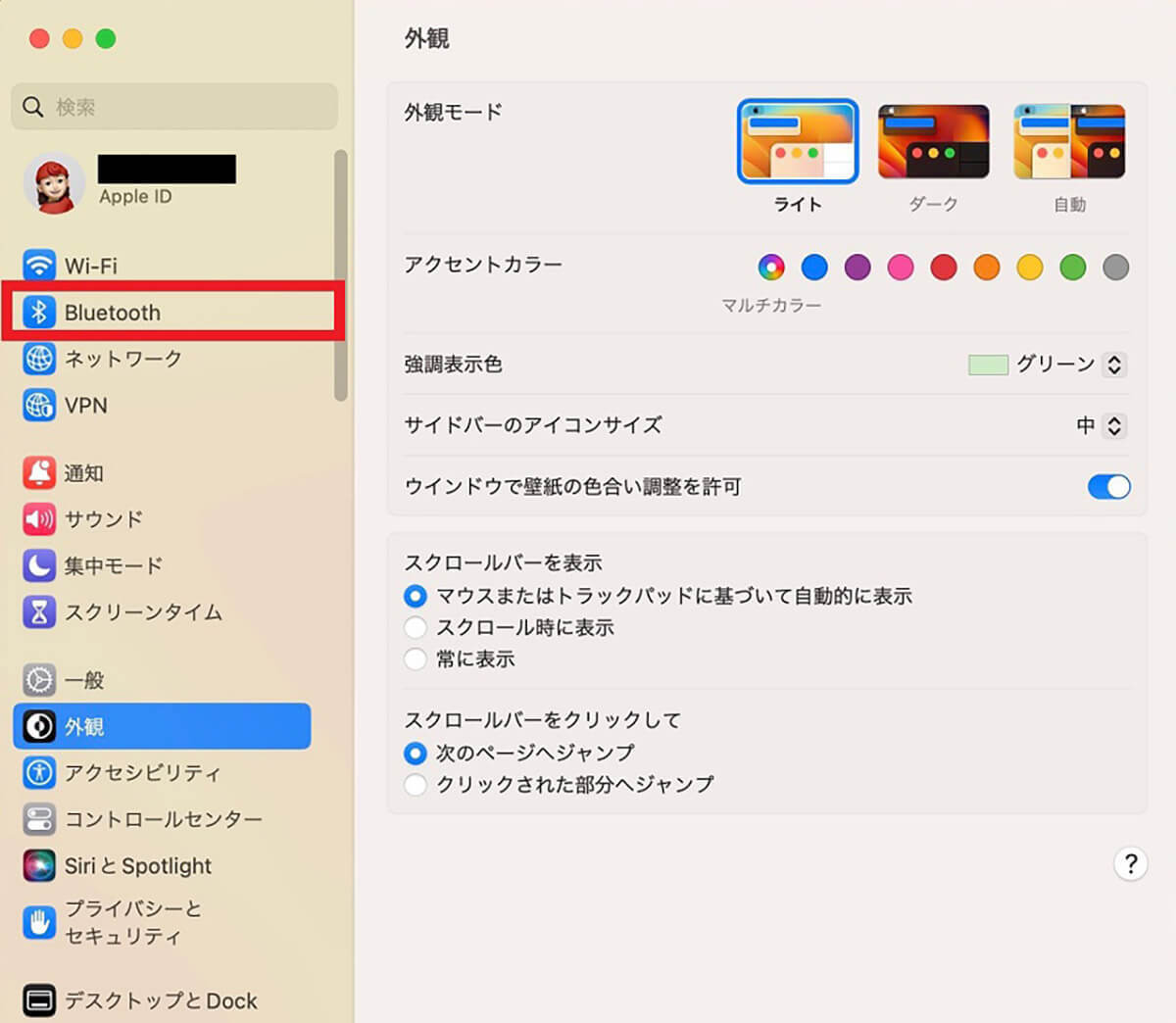
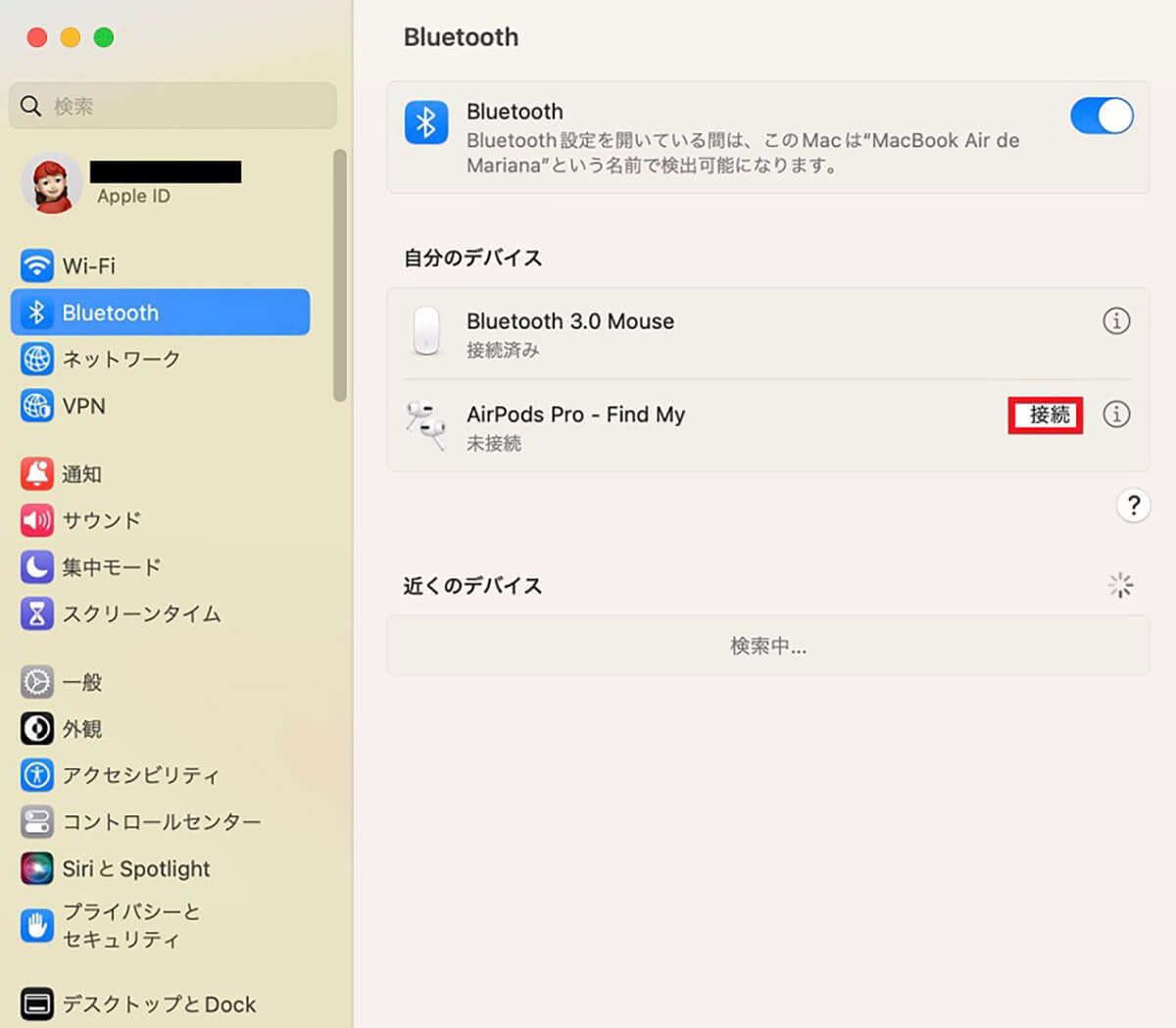
出力ポートの不具合がないか
有線のスピーカーやイヤホンを使っていてMacから音が出ない場合、原因はMacの出力ポートに不具合が生じている可能性があります。一度スピーカーやイヤホンを出力ポートから外してみましょう。
プラグを乾いた柔らかい専用クロスで掃除してから再度出力ポートに挿し込んでみてください。








































